현재 대한민국의 스마트폰과 인터넷의 보급률은 각각 96%, 99%로 이는 일반인들이 어느 장소에서나 무선 통신에 접근할 수 있는 원동력이 됩니다. 그로 인해 하루 중 숟가락보다 핸드폰을 더 오래 들고 살게 되면서 편의성이라는 부분이 더욱 강조되고 있습니다. 오늘은 알아두면 쓸모 있는 도구 모음과 두 개의 앱을 동시에 사용할 수 있는 화면 분할 방법에 대해 알아보겠습니다.
- 명품으로 진화 중
- 갤럭시 빠른 도구 모음
- 갤럭시 화면 분할 방법
#명품으로 진화 중
현재의 스마트폰은 사람이 간신히 휴대할 수 있는 거대한 무선 전화기의 개념인 포터블 폰에서 시작됐습니다.
이동 중에는 전화연결조차 불가능한 깡통에 불과했지만 과학, 통신 기술이 발전하면서 인공위성을 하나씩 쏘아 올리더니 마침내 가로와 세로 길이의 합이 30㎝도 되지 않는 얇고 가벼운 바보상자로 거듭났습니다.
이것으로 지구 반대편에 있는 사람과도 실시간으로 얼굴을 마주 보며 대화할 수 있게 됩니다.
이제 전 세계적으로 핸드폰 없는 사람을 찾아보기 어렵지만 불과 몇 년 전만 하더라도 우리를 바라보는 외국인들의 입에서는 '한국인은 모두가 명품을 들고 다닌다'라는 말이 나오곤 했습니다.
그도 그럴 것이 공장 출고가 백만 원대 고가품을 삼성의 나라에서 태어났다는 이유로 아무렇지 않게 누구나 들고 다녔으니까.. 한국인은 오늘도 이렇게 취합니다.
#갤럭시 빠른 도구 모음
[1]
얘기가 길어졌지만 '빠른 도구 모음'을 사용하기 위해서는 우선 디바이스 내 'Edge 패널'을 활성화시켜야 합니다.
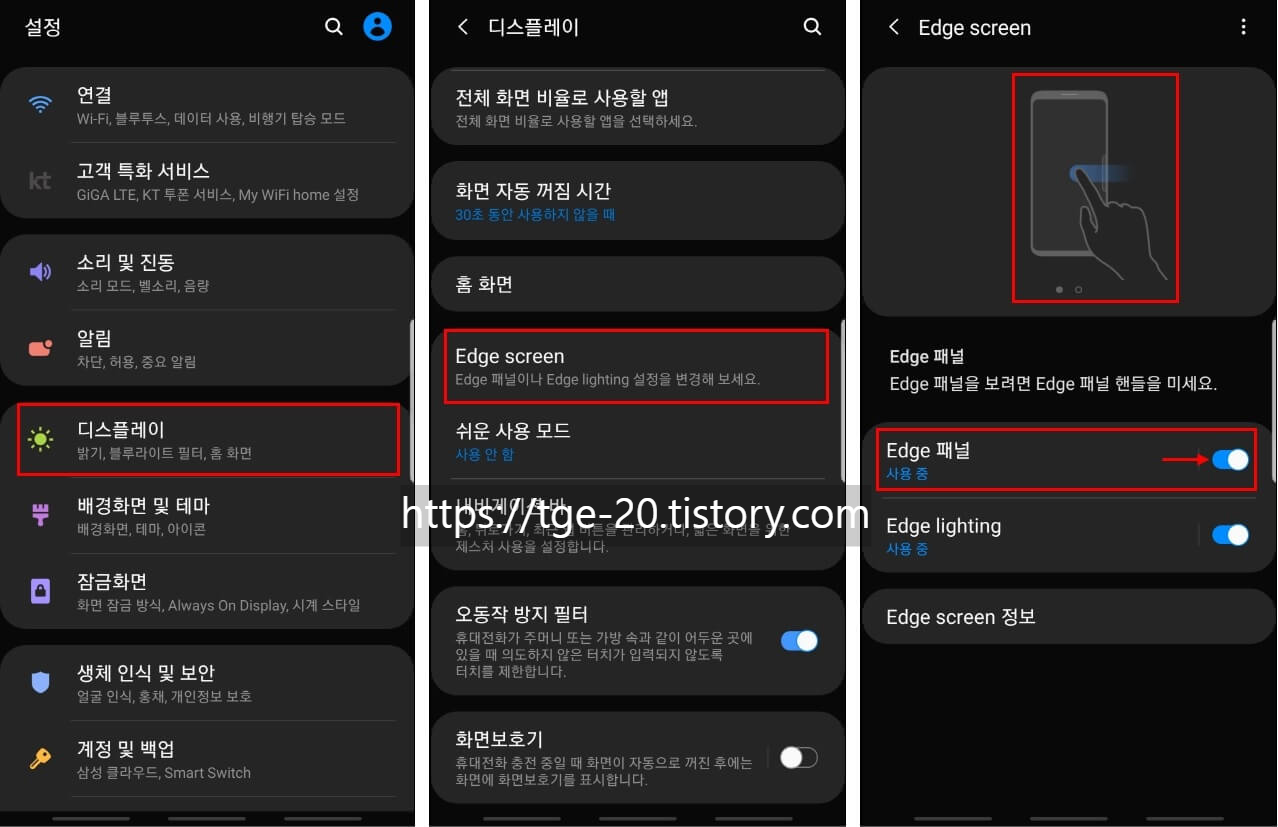
설정 앱에서 '디스플레이'> 'Edge screen' 순서로 이동한 뒤 Edge 패널을 활성화합니다.
[2]
'Edge 패널'의 사용방법은 간단합니다.
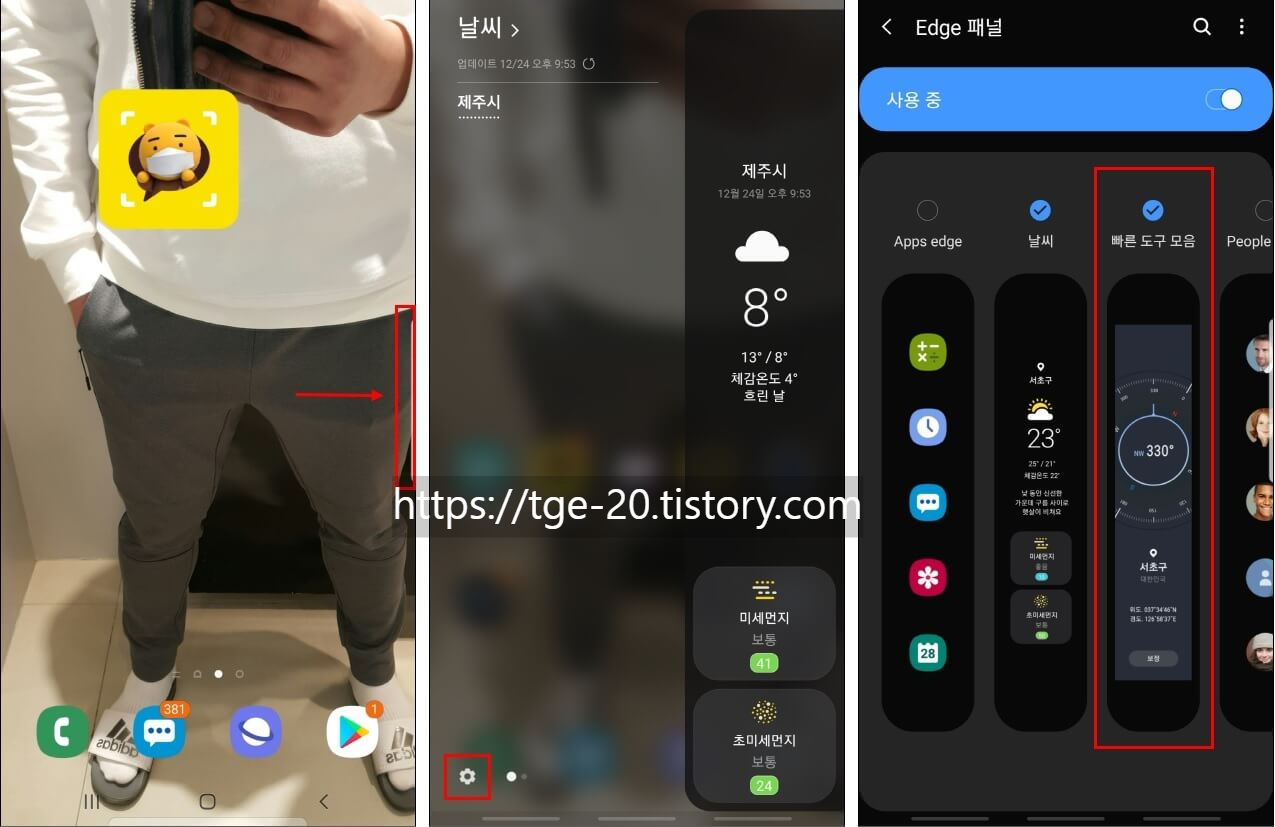
핸드폰 기종에 따라 우측 또는 좌측 끝에 책갈피처럼 핸들이 표시된 것을 확인할 수 있고 해당 부분을 바깥에서 안쪽으로 밀어준 뒤 톱니바퀴 모양의 설정 아이콘을 눌러줍니다.
'Edge 패널'에 추가할 항목을 선택할 수 있으며 '빠른 도구 모음'에 체크해줍니다.
[3]
이제부터 실생활에 매우 유용한 도구들을 사용할 수 있으며 크게 나침반, 수평기, 자 등을 꼽을 수 있습니다.
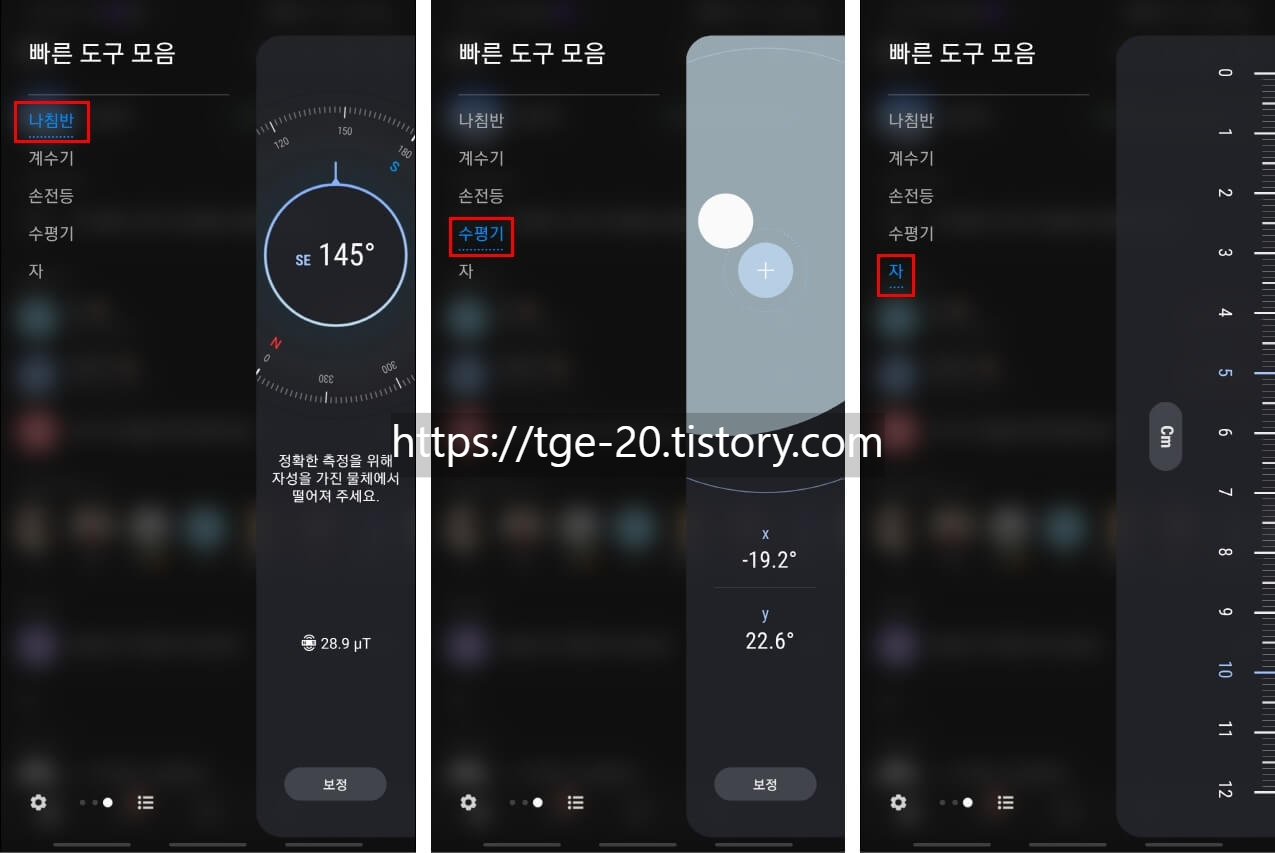
이는 새벽 등산 중 부득이하게 길을 잃었을 때, 이케아에서 구입한 조립식 가구를 직접 설치할 때, 크래커를 먹다가 갑자기 두께가 얼마인지 궁금해졌을 때와 같은 상황에 필요한 도구로 적용됩니다.
#갤럭시 화면 분할 방법
[1]
핸드폰 화면 좌측 하단에 있는 '메뉴 버튼'을 누르면 현재 백그라운드에 실행되고 있는 앱들을 볼 수 있습니다.
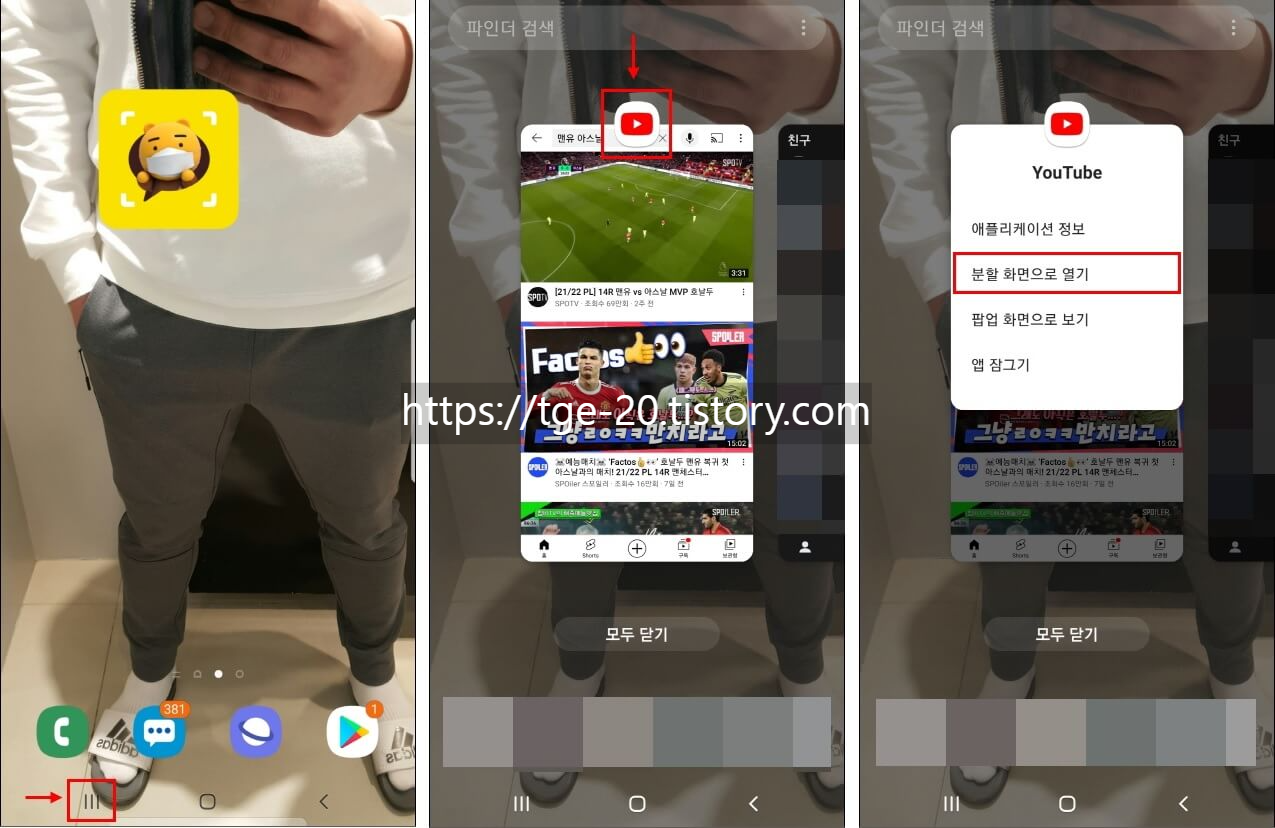
해당 버튼은 기기마다 다르게 위치해 있기 때문에 세로 줄이 3개 표시된 아이콘으로 확인하시면 됩니다. 저는 '유튜브'와 '카카오톡'을 동시에 사용하는 일이 많기 때문에 두 앱을 통해 진행해 보겠습니다.
중앙에 있는 '유튜브 아이콘'을 누르고 '분할 화면으로 열기' 항목을 선택합니다.
[2]
첫 번째 선택한 앱 화면이 위쪽에 생성되며 추가로 카카오톡을 선택할 경우 홈버튼으로 화면을 이동하지 않고 동시에 두 개의 앱을 사용할 수 있게 됩니다.
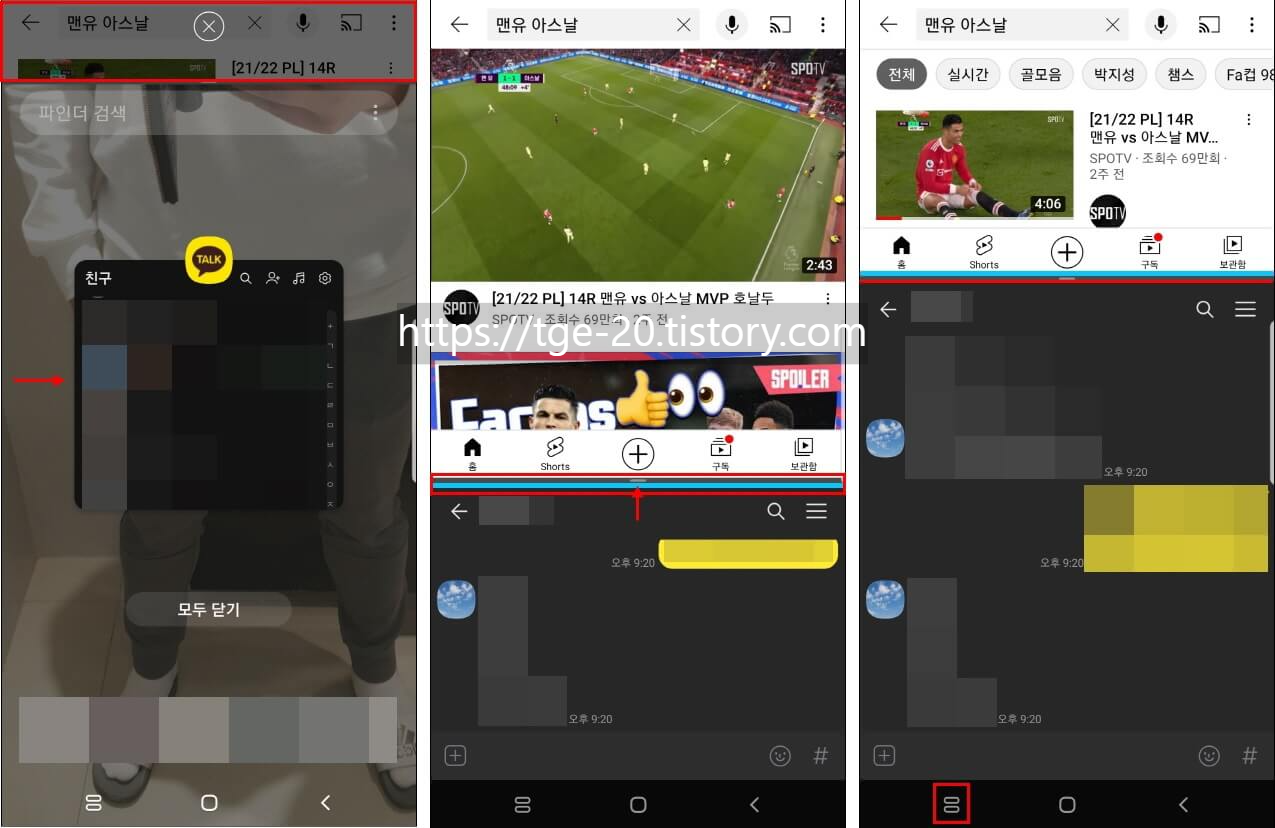
중앙에 파란색으로 표시된 가로 선을 위, 아래로 이동시키면 화면 비율을 조절할 수 있고 좌측 하단의 메뉴 아이콘을 통해 화면 분할을 적용할 앱을 변경할 수 있습니다.
#참고사항
이 포스팅에서는 일상생활에 도움이 되는 편의 기능이 적용된 갤럭시 도구 모음 활성화 방법과 핸드폰 화면 분할 방법에 대해 다뤘습니다.
크리스마스 기념으로 해외에 있는 지인들에게 안부 전화를 하던 중 화면 분할 기능을 사용하다가 포스팅으로 옮겨봤습니다. 경제적으로 매우 힘든 시기지만 이불 속에서 지구 반대편에 있는 사람의 얼굴을 보며 통화할 수 있다는 점은 입가에 미소를 지어지게 합니다.
왠지 모르게 오늘은 이 말이 꼭 하고 싶습니다. 삼성 파이팅!
"갤럭시 카메라 셔터소리 끄기! 무음 설정방법'ㅡSet Edit.
도서관처럼 조용한 장소에서 핸드폰으로 사진을 촬영하다 보면 유난히 카메라 셔터 소리에 신경이 쓰일 때가 있습니다. 이번 포스팅에서는 Set Edit를 이용해서 간단히 카메라를 무음으로 설정할
tge-20.tistory.com
"핸드폰 화면 꺼짐 방지 설정 방법 총정리!"ㅡ안드로이드 갤럭시.
핸드폰에는 기본적으로 화면이 꺼짐을 위한 대기 시간이 존재합니다. 해당 시간이 지나면 디스플레이 화면이 자동으로 종료되기 때문에 그럴 때마다 다시 터치해서 화면을 켜는 것도 번거롭습
tge-20.tistory.com
"핸드폰 하나로 2개의 카카오톡 계정 사용하는 방법"ㅡ갤럭시 보안폴더.
핸드폰이 중요한 정보의 저장 용도로도 사용됨에 따라 삼성은 보안 폴더 기능을 적용한 디바이스를 출시하고 있습니다. 해당 기능은 보안뿐만 아니라 많은 분들이 모르는 듀얼 앱 기능도 내장
tge-20.tistory.com


댓글